Hoe u uw Windows 10-pc kunt resetten
Bijgewerkt Januari 2023: Krijg geen foutmeldingen meer en vertraag je systeem met onze optimalisatietool. Haal het nu op - > deze link
- Download en installeer de reparatietool hier.
- Laat het uw computer scannen.
- De tool zal dan repareer je computer.
Windows 10 biedt een gemakkelijke manier om uw Windows 10-desktop, laptop of tablet met een paar klikken te resetten. Met de functie Reset pc kunt u Windows 10 resetten door persoonlijke bestanden te bewaren of door persoonlijke bestanden te verwijderen.
Wat gebeurt er als u uw Windows 10-pc reset?
De reset-pc installeert het Windows 10-besturingssysteem opnieuw, bewaart of verwijdert persoonlijke bestanden afhankelijk van uw verzoek, verwijdert alle apps, klassieke programma's en stuurprogramma's die u hebt geïnstalleerd, verwijdert alle wijzigingen die u in de Windows 10-instellingen hebt aangebracht en verwijdert ook apps uw pc-fabrikant geïnstalleerd (als u een upgrade hebt uitgevoerd van Windows 7/8 naar Windows 10). Dat gezegd hebbende, als uw pc werd geleverd met Windows 10 vooraf geïnstalleerd, zouden alle apps die door uw pc-fabrikant zijn geïnstalleerd opnieuw worden geïnstalleerd tijdens het resetten van de pc.
Het resetten van een Windows 10-pc is redelijk eenvoudig, maar het kan een uur of twee duren voordat de taak is voltooid.
Volg de onderstaande instructies zonder enige afwijking om uw Windows 10-pc succesvol te resetten.
Belangrijke opmerkingen:
U kunt nu pc-problemen voorkomen door dit hulpmiddel te gebruiken, zoals bescherming tegen bestandsverlies en malware. Bovendien is het een geweldige manier om uw computer te optimaliseren voor maximale prestaties. Het programma herstelt veelvoorkomende fouten die kunnen optreden op Windows-systemen met gemak - geen noodzaak voor uren van troubleshooting wanneer u de perfecte oplossing binnen handbereik hebt:
- Stap 1: Downloaden PC Reparatie & Optimalisatie Tool (Windows 11, 10, 8, 7, XP, Vista - Microsoft Gold Certified).
- Stap 2: Klik op "Start Scan" om problemen in het Windows register op te sporen die PC problemen zouden kunnen veroorzaken.
- Stap 3: Klik op "Repair All" om alle problemen op te lossen.
Methode 1 - Windows 10 resetten door persoonlijke bestanden te bewaren
Methode 2 - reset Windows 10 door persoonlijke bestanden te verwijderen
Methode 1 van 2
Reset Windows 10 pc door persoonlijke bestanden te bewaren
Deze methode is handig als u Windows 10 opnieuw wilt installeren zonder bestanden te verliezen .
Stap 1: open de app Instellingen door op het pictogram in het linkerdeelvenster van het menu Start te klikken of door tegelijkertijd op het Windows-logo en de I-toetsen (Windows-logo + I) te drukken.
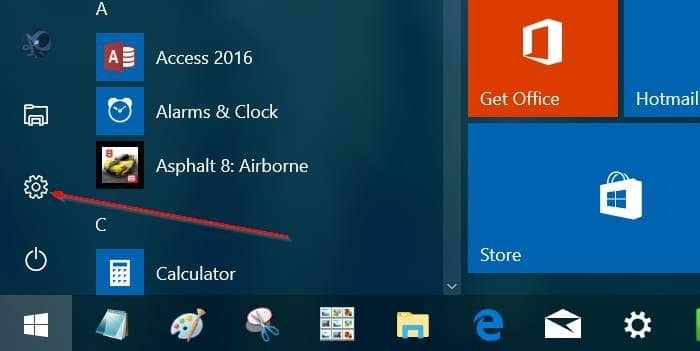
Stap 2: klik op Update \u0026 amp; beveiligingspictogram .
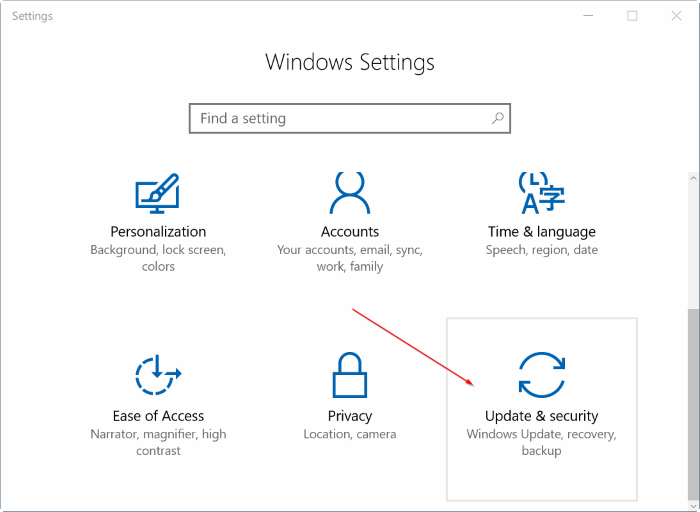
Stap 3: Klik nu op het pictogram Herstel om de optie Deze pc opnieuw instellen te zien.
Stap 4: klik onder het gedeelte Deze pc opnieuw instellen op de knop Aan de slag om het scherm Kies een optie te zien.
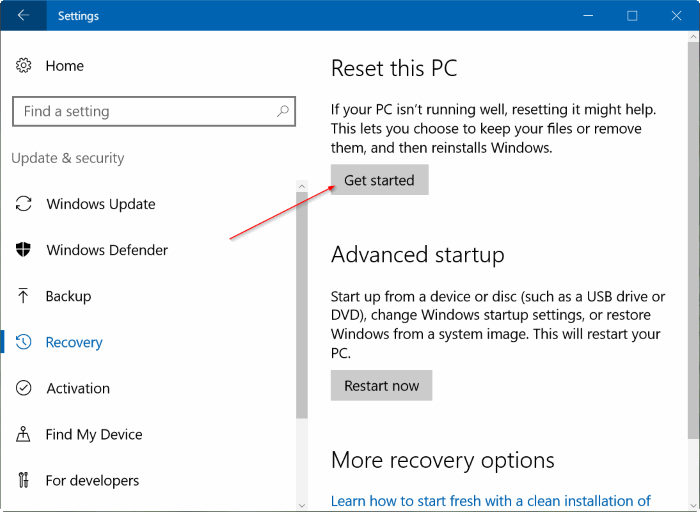
Stap 5: het scherm Kies een optie biedt twee opties:
# Bewaar mijn bestanden
# Alles verwijderen
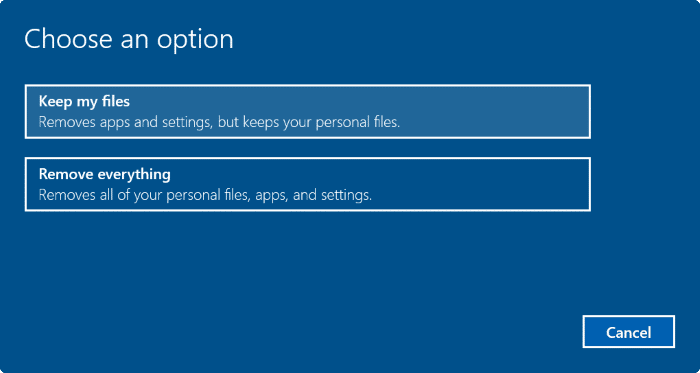
Aangezien u uw persoonlijke bestanden, zoals documenten en afbeeldingen niet wilt verwijderen, moet u op de eerste optie klikken met het label Bewaar mijn bestanden.
Stap 6: Vervolgens ziet u de lijst met apps die worden verwijderd tijdens het resetten van de pc. Klik op de knop Volgende om door te gaan.
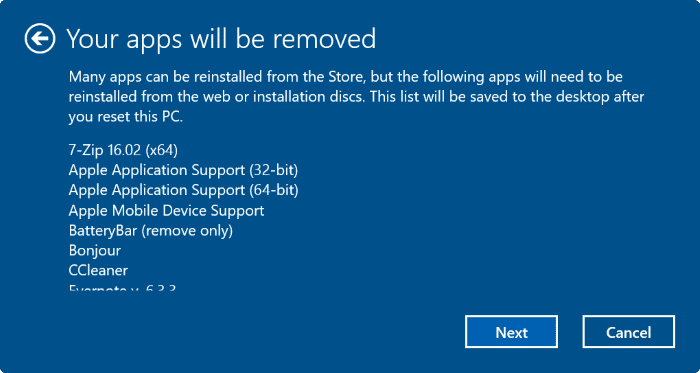
Stap 7: Mogelijk ziet u het volgende waarschuwingsscherm als u onlangs een upgrade hebt uitgevoerd van Windows 7/8 / 8.1 naar Windows 10 of een upgrade hebt uitgevoerd van een oude build van Windows 10 naar de nieuwste build. Klik op de knop Volgende om door te gaan naar het volgende scherm.
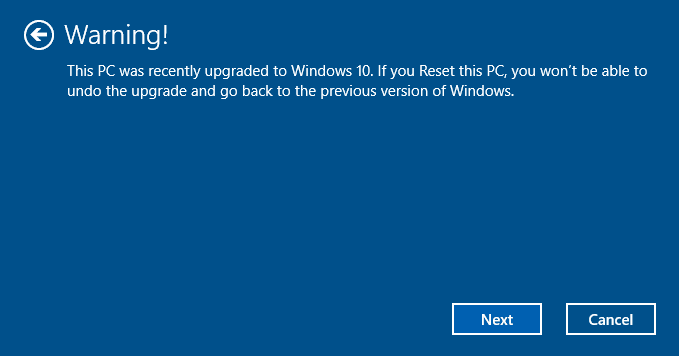
Stap 8: tot slot, wanneer u het scherm Klaar om deze pc te resetten ziet, klikt u op de knop Reset om uw pc opnieuw op te starten en de reset pc-taak. De bewerking kan een uur duren, maar kan minder dan 20 minuten duren als u Windows 10 op een SSD hebt geïnstalleerd.
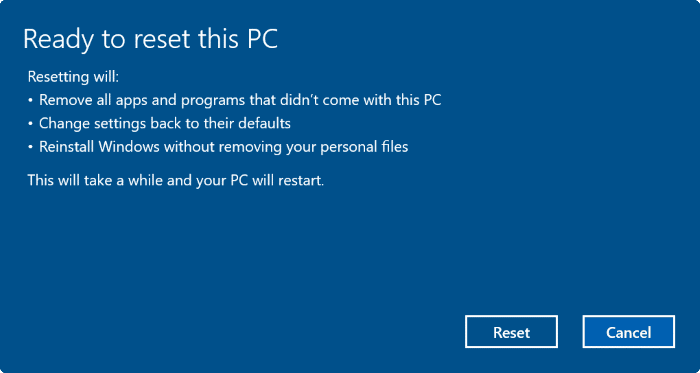


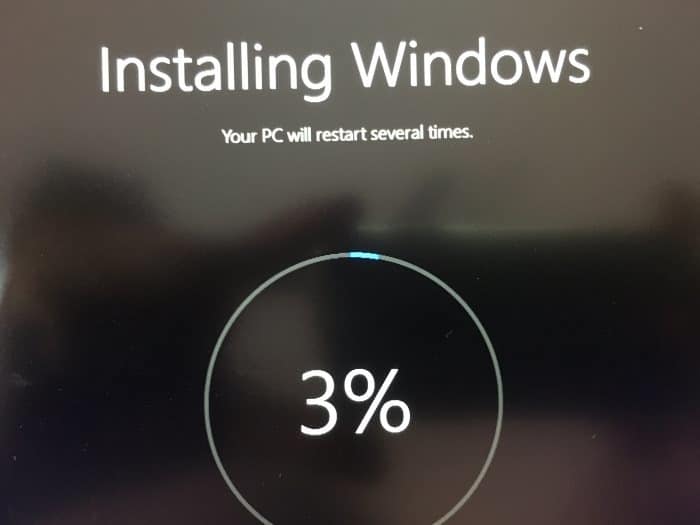
Stap 9: zodra de reset is voltooid, ziet u het vergrendelingsscherm. Klik op het vergrendelingsscherm en voer het wachtwoord van uw gebruikersaccount in om uw Windows 10-bureaublad binnen enkele seconden te bekijken.
Methode 2 van 2
Reset Windows 10 door alles te verwijderen
Stap 1: open de app Instellingen en ga naar Update \u0026 amp; beveiliging \u0026 gt; Herstel .
Stap 2: klik onder het gedeelte Deze pc opnieuw instellen op de knop Aan de slag .
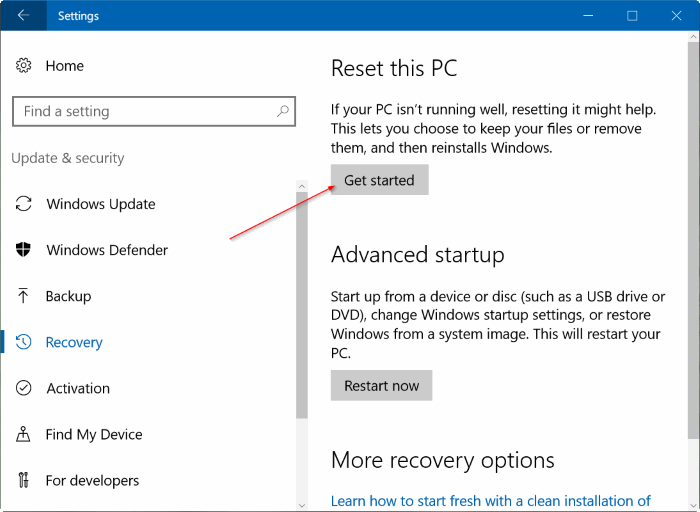
Stap 3: wanneer u het scherm Kies een optie ziet, klikt u op de optie Alles verwijderen .

Stap 4: als uw pc twee of meer stations heeft, ziet u het volgende scherm ' Uw pc heeft meer dan één station ' met twee opties:
# Alleen het station waarop Windows is geïnstalleerd
# Alle schijven
We raden u aan op de eerste optie met het label Alleen het station waarop Windows is geïnstalleerd te klikken, aangezien de andere optie alles van alle stations verwijdert.
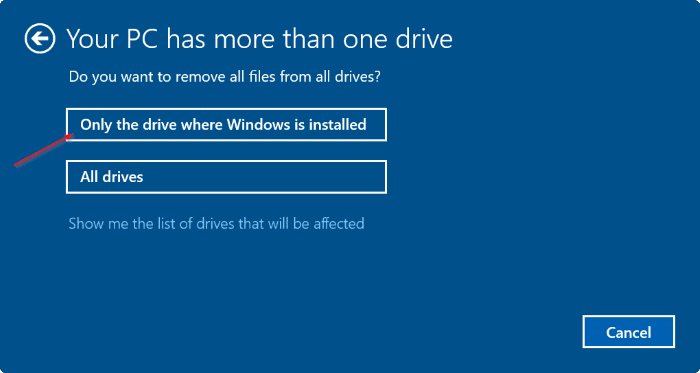
Gebruik de optie Alle schijven alleen als u een back-up hebt gemaakt van alle gegevens van alle schijven of van plan bent uw pc te verkopen of te doneren. Klik op de link Toon de lijst met stations die worden beïnvloed om een lijst met stations te zien die worden beïnvloed als u op de optie Alle stations klikt.
Klik op Alleen het station waarop Windows is geïnstalleerd om verder te gaan.
Stap 5: Vervolgens ziet u het scherm ' Wilt u de schijven ook opschonen? '.
Klik hier op Gewoon mijn bestanden verwijderen als u Windows 10 snel wilt resetten door bestanden te verwijderen. Gebruik de andere optie met het label Verwijdert bestanden en maak de schijf schoon als u alle bestanden veilig wilt verwijderen. Deze optie is handig als u van plan bent uw pc te verkopen of te doneren en niet wilt dat anderen uw bestanden terughalen.
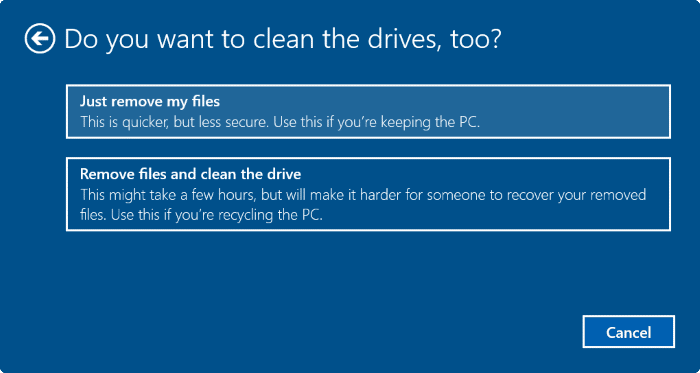
Stap 6: Mogelijk ziet u het volgende waarschuwingsscherm als u onlangs (in de afgelopen 30 dagen) een upgrade naar Windows 10 hebt uitgevoerd of onlangs een upgrade hebt uitgevoerd van een eerdere build van Windows 10 naar de nieuwste build.
Klik op de knop Volgende om door te gaan.
Stap 7: Ten slotte ziet u het scherm Klaar om deze pc te resetten , waar u op de knop Reset moet klikken om uw pc opnieuw op te starten en begin met het resetten van uw Windows 10-installatie.
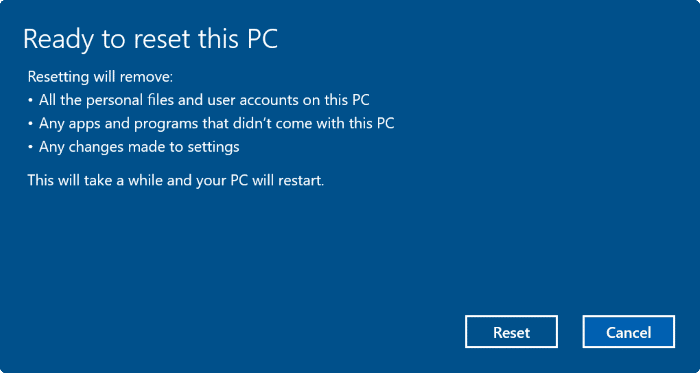
Afhankelijk van de optie die je hebt geselecteerd en de grootte van de gegevens, kan het proces 20 tot 120 minuten duren.
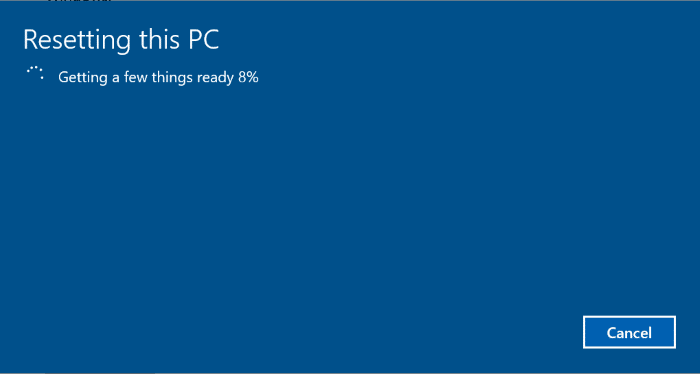

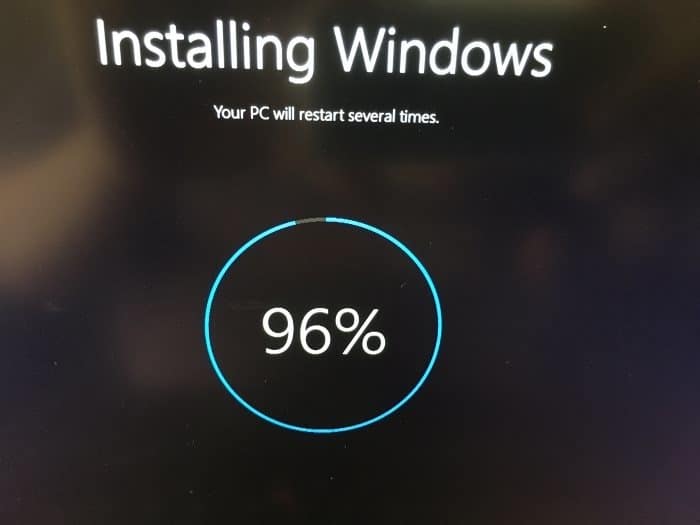
Stap 8: Zodra het resetten is voltooid, ziet u het vergrendelingsscherm van Windows 10. Druk op de Enter-toets of klik op het vergrendelingsscherm en voer het wachtwoord van uw gebruikersaccount in om het bureaublad te bekijken.

